Zniżki na bilety umożliwiają uzyskanie biletu na wydarzenie w promocyjnej cenie, w celu zachęcenia do uczestnictwa w danym wydarzeniu. Zniżki mogą być udzielane w formie kodu zniżkowego lub progów zniżkowych, i dla różnych grup docelowych, np. dla studentów, grup zorganizowanych, lojalnych klientów czy też osób, które kupują bilety z wyprzedzeniem lub w określonym sezonie. W specyficznych przypadkach, mogą też pozwalać na dystrybucję bezpłatnych biletów (bilet ze zniżką 100%) np. dla zwycięzców konkursu na darmową wejściówkę.
Zniżki na bilety stanowią również formę nagrody dla osób, które decydują się na wcześniejszy zakup biletu na wydarzenie lub zakup kilku biletów na raz, a także są ważnym elementem marketingowym dla organizatorów.
Aby dodać nową zniżkę, przejdź do sekcji Twórz > Dostęp > Zniżki i kliknij + Dodaj kod zniżkowy lub + Dodaj zniżkę zbiorczą:
Dodaj kod zniżkowy: Przycisk ten pozwala na wprowadzenie kodu zniżkowego, który może być stosowany do obniżenia ceny biletów na konkretne wydarzenia lub dla określonych grup klientów poprzez wpisanie do przez kupującego w koszyku zakupowym.
Dodaj zniżkę zbiorczą: Funkcja ta umożliwia aplikowanie zniżek na większą liczbę biletów, co jest przydatne np. dla grup szkolnych, firmowych czy innych dużych grup zakupujących bilety na dane wydarzenie.
W pasku wyszukiwania możesz szybko znaleźć kody zniżkowych wcześniej dodane do Twojego wydarzenia.
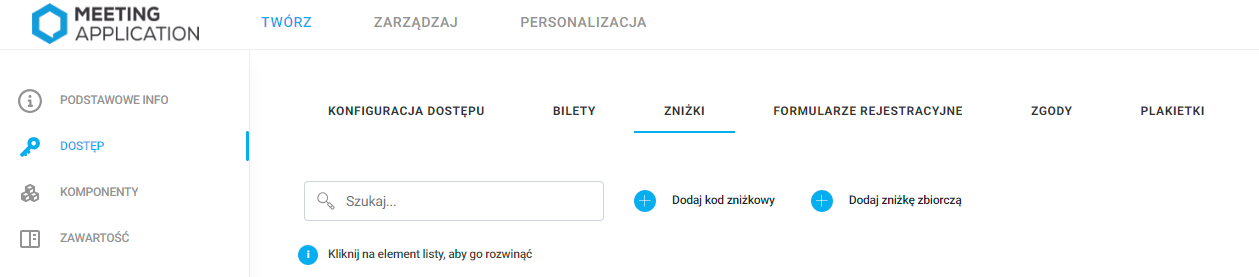
Załóżmy, że organizujesz festiwal muzyczny. W naszym systemie:
Po wybraniu biletów, kupujący może wprowadzić kod zniżkowy, który otrzymał np. za wcześniejsze uczestnictwo w festiwalu lub za zapisanie się na newsletter.
Dla grupy przyjaciół kupującej bilety razem możesz zaoferować zniżkę zbiorczą, zachęcając tym samym do większych zakupów.
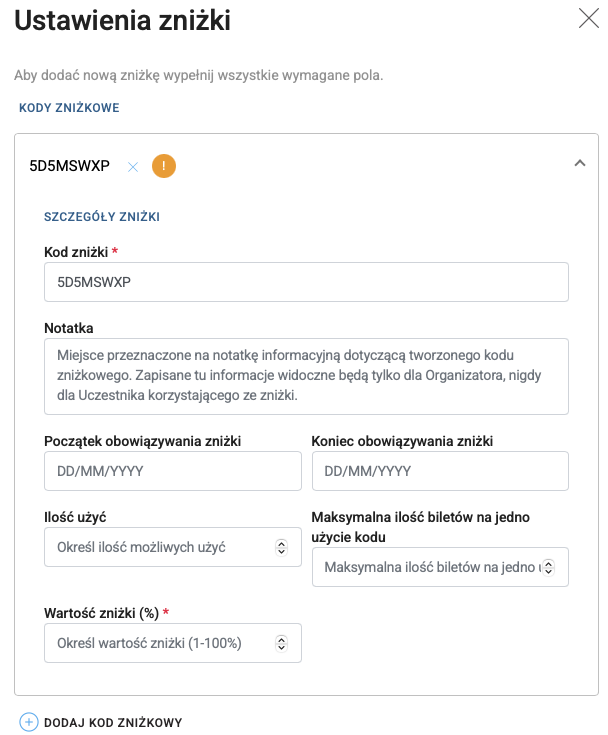
Ustawienia Grupy:
Nazwa grupy: Pole do wpisania nazwy grupy, uaktywnia się jeśli dodasz kilka kodów zniżkowych. Grupowanie zniżek pozwala na przypisanie wielu zniżek do biletu za jednym kliknięciem. W przypadku pojedynczego kodu zniżkowego, przybiera nazwę taką samą jak kod zniżki.
Symbol wykrzyknika ! obok kodu oznacza, że nie wszystkie wymagane pola zostały uzupełnione.
Szczegóły Zniżki:
Kod zniżki: Pole na kod zniżkowy, gdzie można wpisać lub skorzystać z wygenerowanego unikalnego kodu. W tym przykładzie kod to "5D5MSWXP". Kod zniżki nie może być krótszy niż 8 znaków. Wielkość liter nie ma znaczenia.
Notatka: Pole do wpisania informacji o zniżce, widoczne tylko dla Organizatora, nie dla Uczestników korzystających z kodu
Okres Obowiązywania Zniżki:
Początek obowiązywania zniżki: Data rozpoczęcia ważności kodu
Koniec obowiązywania zniżki: Data zakończenia ważności kodu
Ograniczenia Użytkowania:
Ilość użyć: Określa, ile razy kod może zostać użyty; jeśli może być używany dowolną ilość razy, zostaw to pole puste
Maksymalna ilość biletów na jedno użycie kodu: Definiuje, ile maksymalnie biletów można kupić za jednym razem, używając tego kodu; jeśli Użytkownik wybierze większą liczbę biletów niż zdefiniowaną w tym polu, zniżka zostanie zaaplikowana na określoną liczbę biletów, a reszta zostanie policzona bez zniżki.
Wartość zniżki (%):
Pole, w którym określa się procentową wartość zniżki, którą kod zapewnia, od 1% do 100%.
Możesz dodać następne kody zniżkowe w ramach jednej grupy klikając przycisk + DODAJ KOD ZNIŻKOWY oraz usunąć dodane kody z grupy klikając X przy nazwie zniżki.
Po wypełnieniu wszystkich wymaganych pól (oznaczonych czerwoną gwiazdką), kliknij ZAPISZ ZMIANY aby zapisać nowy kod (kody) zniżkowy w systemie.
Organizator festiwalu filmowego tworzy kod zniżkowy "FILM2025" z 20% zniżką, obowiązującą od 1 marca do 31 marca, z limitem użycia kodu do 100 razy. Notatka mogłaby zawierać informacje, że kod jest przeznaczony dla studentów szkół filmowych.
Organizator targów ślubnych chce poszerzyć bazę klientów zapisanych na swój newsletter. Tworzy 100 kodów zniżkowych o wartości 5% ważnych przez tydzień przed targami, aby dodatkowo zachęcić jeszcze niezdecydowanych klientów na zapis na newsletter oraz przyjście na targi. Zniżki obowiązują na maksymalnie dwa bilety, ze względu na charakter wydarzenia, i mogą być wykorzystane tylko 1 raz, aby zapobiec nieuczciwemu wykorzystaniu zniżki na zakup więcej niż 2 biletów. Organizator rozsyła zniżki w swoim newsletterze we własnym zakresie: każda następna osoba, która zapisze się na newsletter dostanie unikalny kod zniżkowy.
Taki system zniżek umożliwia organizatorom elastyczne zarządzanie promocjami i zachęcanie różnych grup klientów do uczestnictwa w wydarzeniach.
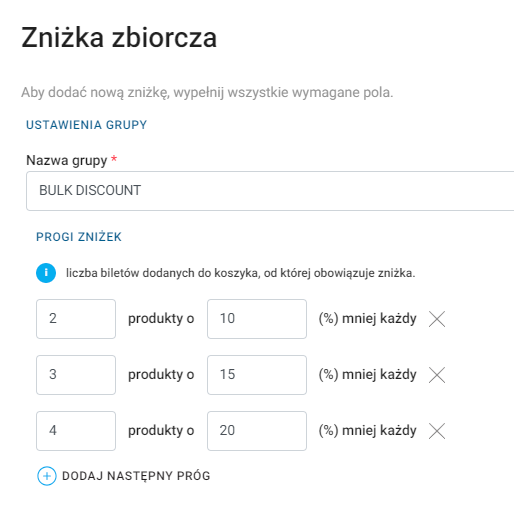
Ustawienia Grupy:
Nazwa grupy: Pole, w które należy wpisać nazwę grupy zbiorczej zniżki
Progi Zniżek:
Są to ustawienia, które pozwalają na ustalenie zniżek w zależności od ilości kupowanych produktów (biletów). Użytkownik może ustalić różne progi zniżkowe, które automatycznie wpływają na koszt zakupów, w zależności od ilości kupowanych biletów w jednej transakcji.
W przykładzie mamy trzy progi:
Pierwszy próg: Przy zakupie 2 biletów, każdy bilet jest tańszy o 10%.
Drugi próg: Przy zakupie 3 biletów, każdy bilet jest tańszy o 15%.
Trzeci próg: Przy zakupie 4 biletów, każdy bilet jest tańszy o 20%.
Aby dodać więcej progów, kliknij przycisk Dodaj Następny Próg. Możesz usunąć niepasujące progi używając X po prawej stronie wiersza z progiem zniżkowym. Pamiętaj tylko, żeby zostawić chociaż jeden ;)
Załóżmy, że organizujesz event, gdzie chcesz zachęcić sponsorów do zakupu większej liczby biletów dla ich zespołów lub klientów. Ustawiając progi zniżkowe, sponsorzy mogą otrzymać korzystniejsze warunki cenowe, jeśli zdecydują się na zakup większej liczby biletów, co może przyciągnąć większe zaangażowanie ze strony sponsorów i zwiększyć łączną sprzedaż biletów na event.
Taka funkcjonalność jest bardzo przydatna dla organizatorów wydarzeń, którzy chcą elastycznie zarządzać sprzedażą biletów, zachęcając do większych zakupów poprzez systematyczne obniżki cen w zależności od ilości nabywanych biletów.
Po stworzeniu zniżki, grupy zniżek lub zniżki grupowej, należy przejść do zakładki TWÓRZ → DOSTĘP → BILETY, a następnie wybrać konkretny bilet i podpiąć do niego stworzoną zniżkę.
Zniżka jest podpinana do danego okresu dostępności biletu. Jeśli chcesz, aby zniżka obowiązywała tylko w okresie w którym cena biletu jest wyższa - podepnij kod rabatowy tylko w tym miejscu.
Klikając na nazwę zniżki (grupy) możesz rozwinąć tabelę ze szczegółami dotyczącymi danej zniżki w grupie. Ikona z trzema kropkami (...) obok każdego progu zniżek pozwala na dostęp do dodatkowych opcji zarządzania, takich jak edycja, usuwanie czy publikowanie/odpublikowanie zniżek.
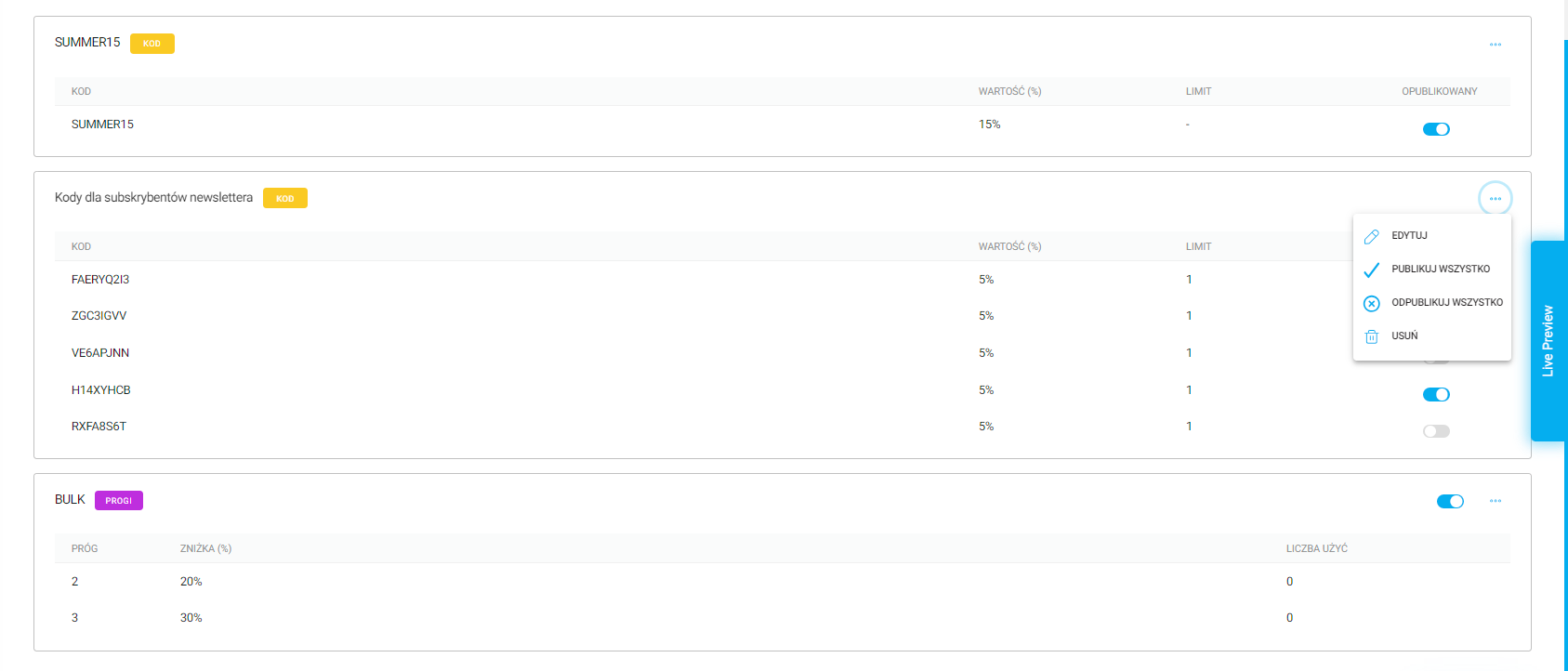
Aby wyeksportować zestawienie zużytych kodów zniżkowych, wejdź do zakładki TWÓRZ > DOSTĘP > ZNIŻKI, a następnie kliknij Eksport użycia.
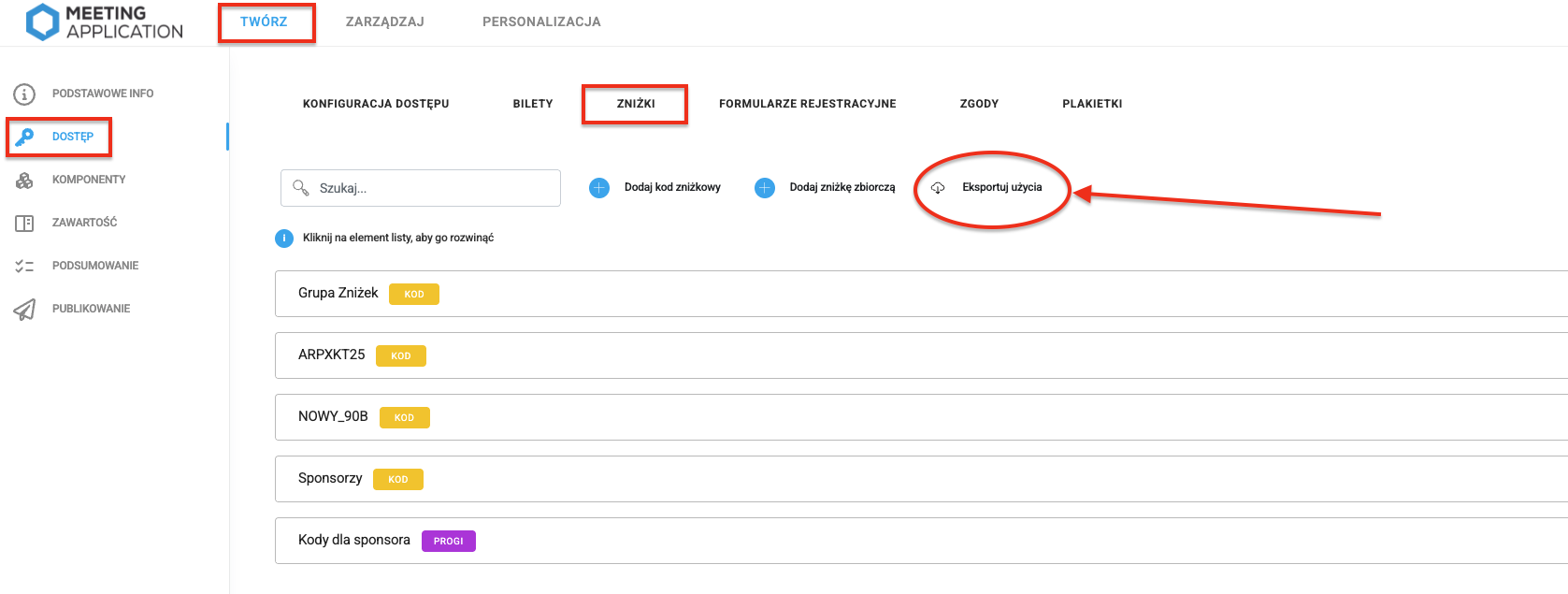
Użytkownik może kupić bilet ze zniżką wpisując ważny i poprawny kod w polu Wpisz kod rabatowy tutaj i klikając Zastosuj. Zaaplikowana zniżka obniży cenę biletu i pojawi się w podsumowaniu:
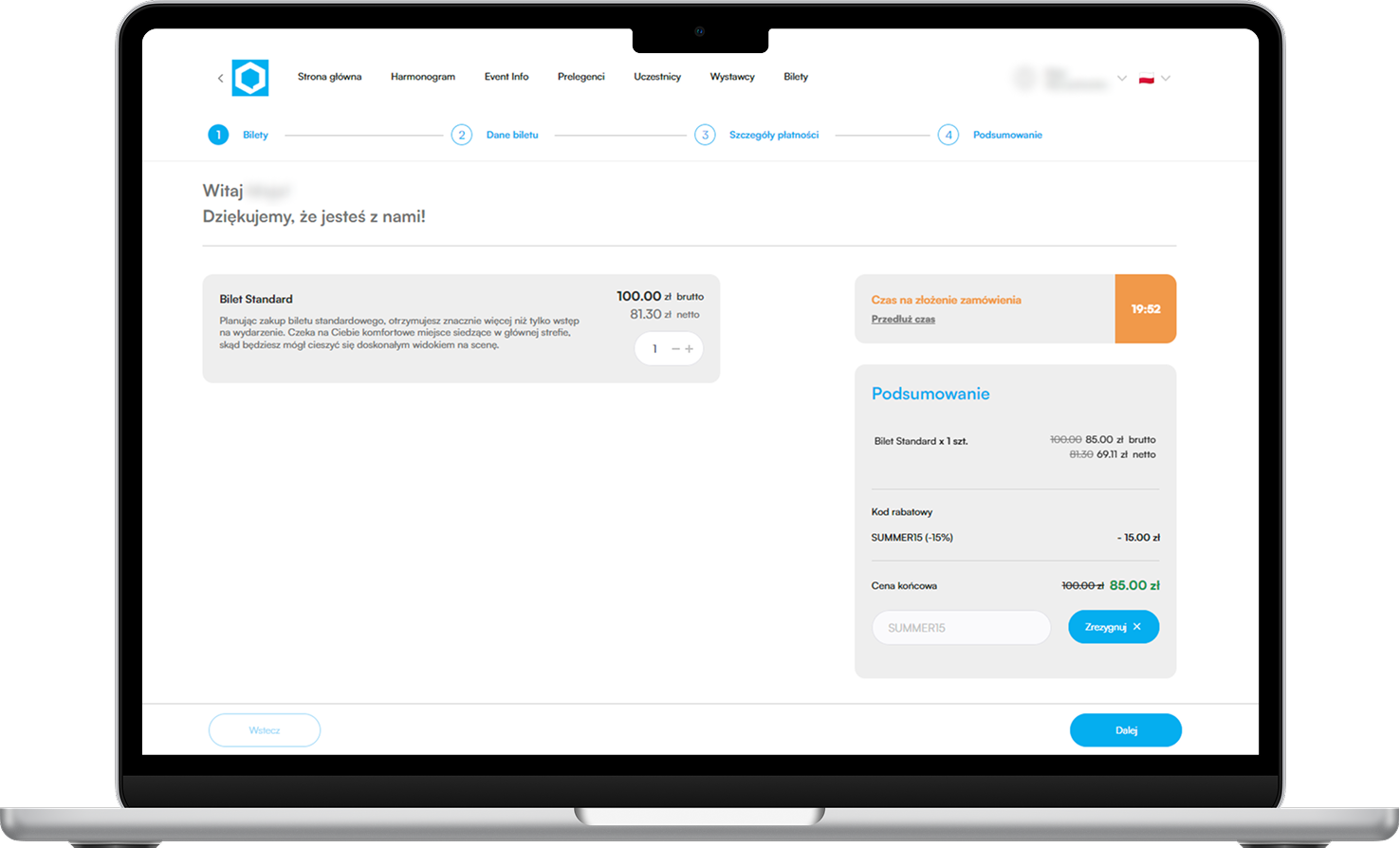
W przypadku progów zniżkowych od kilku kupowanych biletów w jednej transakcji, zniżka zaaplikuje się samoistnie:
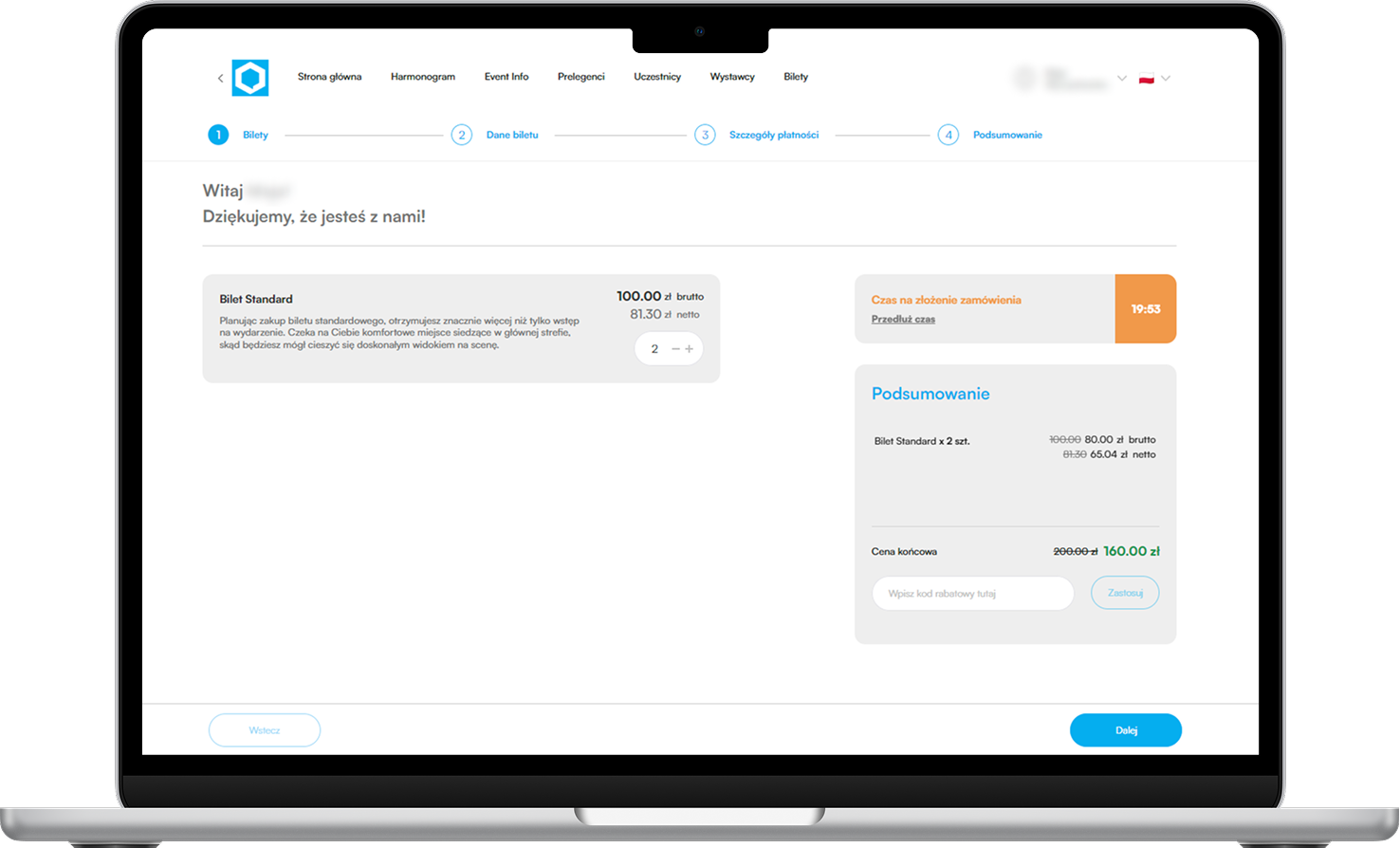
Zniżki progowe oraz kody rabatowe łączą się, natomiast nie da się wprowadzić więcej niż jednego kodu zniżkowego.

W przypadku błędnego lub nieważnego kodu zniżkowego, użytkownikowi pojawi się komunikat: Nieprawidłowy kod rabatowy
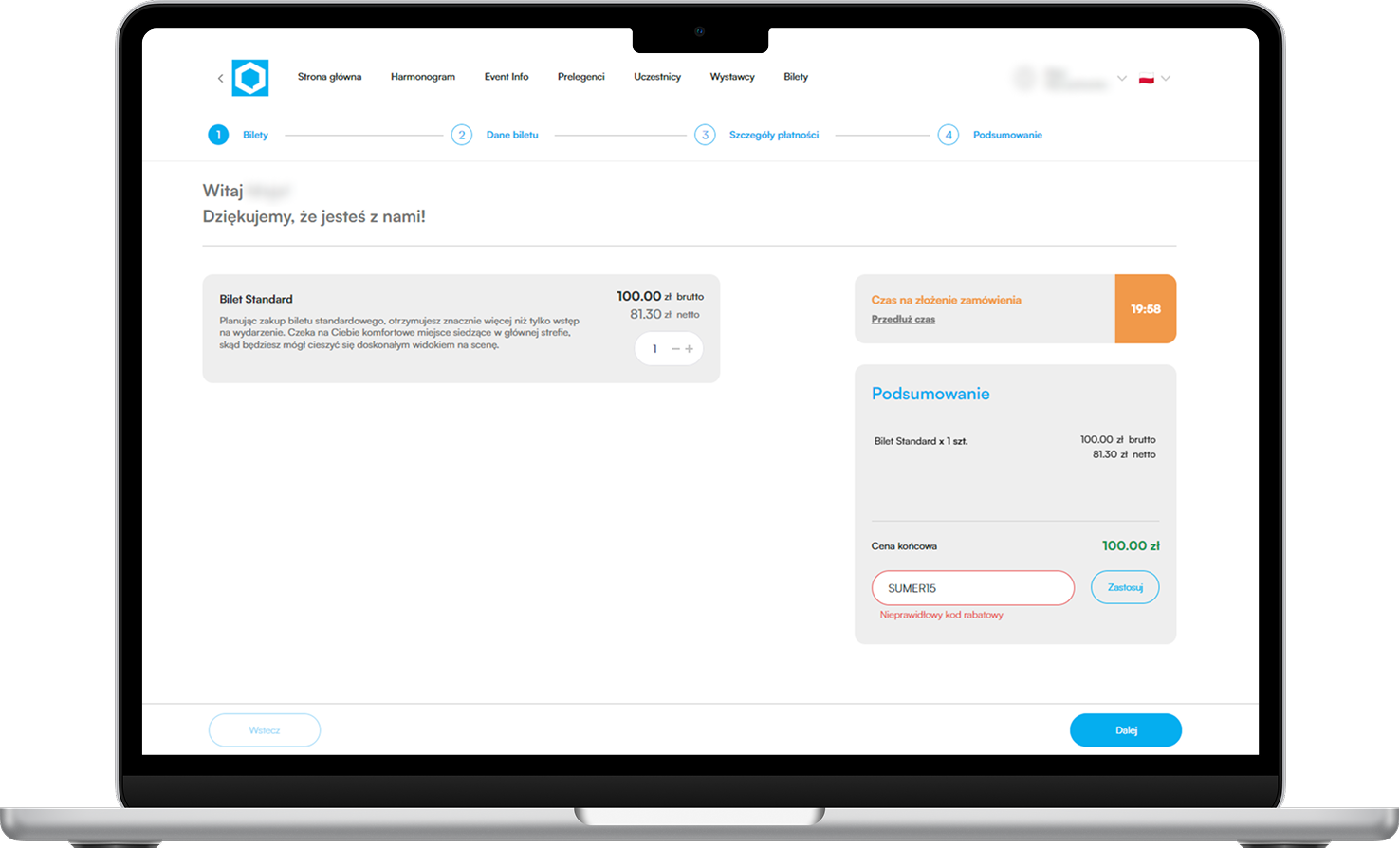
Udanego wydarzenia z Meeting Application!